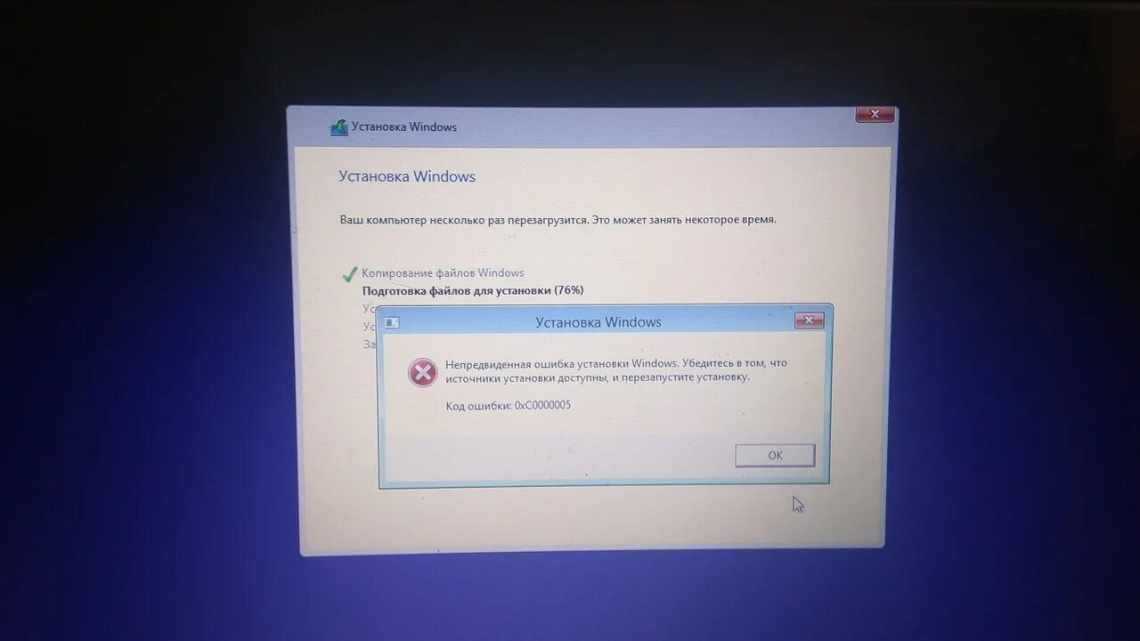Швидке виправлення помилки «Windows не вдалося завершити форматування»
Windows 10 має багато вбудованих параметрів і функцій, за допомогою яких ми можемо ініціювати різні процеси або виконувати різні завдання. Ми всі хочемо стабільної прошивки та інтуїтивно зрозумілих рішень, коли ми використовуємо наші комп'ютери для повсякденних завдань. Ось чому такі проблеми, як помилка «Windows не змогла завершити форматування», дуже неприємні.
Чому? Що ж, таке просте завдання - форматування певного розділу або зовнішнього пристрою - в першу чергу не повинно викликати будь-яких проблем. Форматування диска - це функція за замовчуванням, яка повинна пропонувати миттєві апаратно-орієнтовані рішення незалежно від того, яку версію Windows ви використовуєте в даний момент. І оскільки ми знаємо, як важливо швидко вирішити всі ці проблеми, не витрачаючи занадто багато часу, ми покажемо вам, як виправити помилку «Windows не вдалося завершити форматування» протягом декількох хвилин.
Зазвичай формат потрібен при першому використанні карти пам'яті USB, зовнішнього жорсткого диска, нового SSD або будь-якого іншого подібного компонента. Крім того, у деяких ситуаціях Windows може попросити вас запустити формат для використання ваших флеш-накопичувачів. І, незалежно від вже згаданих аспектів, ви можете відформатувати диск, щоб вилучити дані та файли, які більше не потрібні для вас.
У будь-якому випадку, причини, чому потрібно форматувати, на даному етапі не мають значення. Важливо, як можна усунути помилку «Windows не вдалося завершити форматування» у Windows 10. Ознайомтеся з усіма наведеними нижче рекомендаціями.
Примітка: якщо можливо, збережіть файли, які можуть знадобитися після цього. Процес форматування - це операція стирання, яка вилучить всі дані з вашого диска - в основному, врешті-решт, він буде відновлений у вихідний/заводський стан.
Windows не змогла завершити формат [FIX]
Зазвичай процес форматування можна легко застосувати. Ви підключаєте зовнішній пристрій до роз'єму USB, переходьте в «Мій комп'ютер», клацаєте правою кнопкою миші на відповідному накопичувачі і вибираєте «Форматувати».... Потім ви погоджуєтеся з оповіщеннями і вибираєте тип формату, який хочете заповнити. Процес очищення розпочато, і ви отримаєте підтвердне повідомлення. Що ж, у деяких ситуаціях процес форматування переривається, і замість цього ви отримуєте попередження «Windows не вдалося завершити форматування».
Процес форматування зупиняється з різних причин: вірусну інфекцію, пошкоджені сектори, пошкодження пристрою зберігання або захист від запису на диск увімкнено. Тим не менш, є спосіб, яким ви все ще можете успішно завершити процес очищення, і ось що вам потрібно зробити, щоб зробити це правильно з першої спроби.
Використовувати керування дисками
- Перейдіть на стільницю і клацніть правою кнопкою миші значок «Мій комп'ютер».
- З меню, яке буде вказано, виберіть «Керування».
- На лівій панелі в розділі «Сховище» вказано поле керування дисками. Виберіть цей параметр:
- Тепер у головному вікні ви побачите всі ваші драйвери - разом з їх розділами, якщо такі є.
- З цього списку виберіть диск, який необхідно відформатувати.:
- Клацніть правою клавішею миші та виберіть «Формат», якщо є певні розділи, спочатку видаліть їх.
- Переконайтеся, що не вибрано швидкого формату. виберіть тип формату і завершіть процес.
Якщо формат не може бути завершено, клацніть правою клавішею миші на драйвері та виберіть «Видалити том». Потім знову клацніть правою клавішею миші на драйвері та виберіть «Створити простий том». Завершіть роботу майстра, дотримуючись інструкцій на екрані для створення нового тому. Зрештою, ініціюйте формат. Насолоджуватися.
Ви також можете використовувати сторонню програму для завершення процесу форматування або виконувати спеціальні команди з командного рядка, хоча цей процес може бути трохи складнішим. Однак я поясню це також нижче:
Як стерти диск через КMD
- Перейдіть до керування дисками, як показано вище, і запишіть номер диска, який призначено пристрою, який ви хочете відформатувати.
- Потім відкрийте вікно командного рядка з правами розробника - відкрийте Менеджер завдань (CTRL + Alt + Del), натисніть «Файл - > Запустити нове завдання» і введіть cmd (переконайтеся, що параметр «Створити це завдання з правами адміністратора» встановлено).
- У cmd введіть: diskpart і натисніть Enter.
- Далі введіть список дисків і знову натисніть Enter.
- Буде показано список доступних дисків.:
- Просто введіть номер диска, який призначено вашій флешці і натисніть Enter.
- Введіть clean, натисніть Enter і дочекайтеся завершення процесу форматування.
Там у вас є це; ось як ви можете виправити проблему «Windows не вдалося завершити форматування» у Windows 10. Ви можете розповісти нам, як все вийшло в результаті, заповнивши форму коментаря внизу. Якщо ви, як і раніше, стикаєтеся з проблемами при спробі використовувати функцію форматування, ми постараємося допомогти вам якомога швидше.
- Виправлено «Спроба завантажити програму з некоректним форматом»
- Як виправити повідомлення про помилку «Windows не може відформатувати цей диск»
- Привід не може знайти певну ділянку або доріжку на диску [FIX]